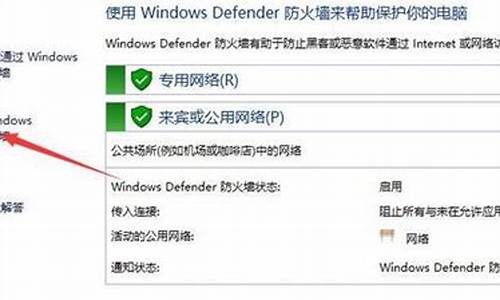1.win8.1 winsxs怎么清理步骤
2.win8.1系统Winsxs文件夹怎么瘦身

昨天恰好碰到了这个问题,最后解决了,给LZ参考一下。
1、首先,重启电脑是必须的;
2、对C盘做磁盘清理,并删除Temp文件夹里的临时文件;
3、以管理员模式运行cmd,输入sfc /scannow回车等待100%,看一下是否有损坏的系统文件;
4、以管理员模式运行cmd,输入DISM.exe /Online /Cleanup-image /Scanhealth ,扫描系统文件并和官方系统文件对比;
5、接着上一步,插入系统盘,cmd下运行DISM.exe /Online /Cleanup-image /Restorehealth ,把不同的系统文件还原成系统官方源文件(注意这步可能会提示找不到文件来源而失败,不管它);
6、运行Win8.1的高级启动,重启到“带网络提示符的安全模式”下,管理员模式运行cmd,再输入DISM /Online /Cleanup-Image /StartComponentCleanup /ResetBase ,这下应该就成功了。
win8.1 winsxs怎么清理步骤
Win8.1系统的Winsxs文件夹的瘦身(减肥)方法如下:
1、用户自己手动删除Winsxs文件夹里面的文件有风险!(不推荐)
2、点击屏幕(桌面)左下 → 开始 → 运行(或同时按下键盘Win+R键)→ 在打开的“运行”窗口里 → 输入 → cmd → 按键盘上的回车键(或点击运行窗口里的“确定”按钮。→ 亦可在打开的文件管理窗口上方的地址栏里 → 输入 → %windir%\system32\cmd.exe →?按键盘上的回车键 →呼出“命令提示符”窗口。
示例截图
3、在打开的“命令提示符”窗口里的“命令提示符”右侧 → ?输入 →?Winsxs文件夹安全瘦身命令 → 具体命令如下:?
Dism.exe /online /Cleanup-Image /StartComponentCleanup?
示例截图
备注这个Winsxs文件夹安全瘦身命令,支持Win8.1 RTM、Win8.1 Update。
4、鼠标右键点击 → Win8.1系统所在分区的盘符(一般为C盘) → 属性 → 常规 → 磁盘清理 → 确定 → 删除文件 → 按提示进行C盘瘦身(减肥)。
示例截图
5、若用户对于使用上述?Winsxs文件夹安全瘦身命令感觉没把握,也可以使用软媒魔方6_v6.12正式版(适用:Win10/Win8.1/Win8/Win7/Vista/XP系统)等支持Win8.1系统的第三方系统优化软件,按推荐设置,进行Win8.1系统的Winsxs文件夹的瘦身(减肥)。
示例截图
win8.1系统Winsxs文件夹怎么瘦身
管理员命令行里输入
dism /online /Cleanup-Image /StartComponentCleanup /ResetBase
先联网再输入,耐心等待进度到100%即可
1、在C盘上单击右键,选择“属性”;
2、在弹出的属性窗口中,点击“磁盘清理”按钮;
3、在弹出的磁盘清理窗口中(会有几秒中的“正在计算”窗口),点击“清理系统文件”按钮;雨林木风Ghost win7系统://.xitongcheng/win7/ylmf/
4、磁盘清理条目中会列出“Service Pack备份文件”(本机已经清理过,故显示0字节,通常是以GB为单位),勾选该条目前的复选框,点击“确定”按钮;
5、在弹出的对话框上点击“删除文件”;
6、等待清理完毕后,重启计算机。
注意事项
关机时可能会显示“正在配置,请勿断开电源!”,重启后可能会再次自动重启,等待重启返回正常欢迎界面即可。